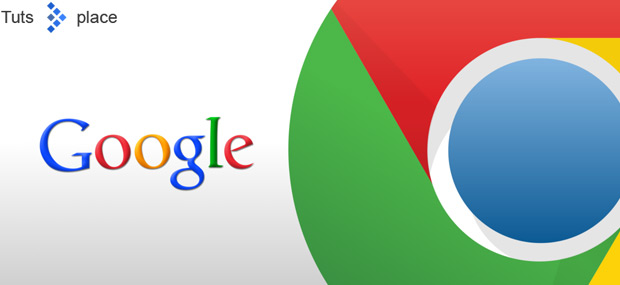
Если вы часто используете функцию поискового запроса на каком – либо сайте и желаете ускорить процесс поиска, рекомендуем ознакомиться с этой инструкцией.
Инструкция по ускорению поиска в Google Chrome.
![]()
1. В браузере Goоgle Chrome адресная и поисковая строки объединены в комбинированную строку – омнибокс, позволяющую как переходить на web –сайты, так и вводить поисковой запрос. В настройках Google Chrome поиск по умолчанию установлен на Google, однако, при желании, браузер можно перенастроить для поиска также из иных источников.

2. Для этого необходимо перевести курсор в строку омнибокса и кликнуть на правую кнопку мыши. В появившемся окне «поисковые системы» выбрать адрес требуемого сайта и нажать на строку «добавить как поисковую систему».

3. Далее в окне «изменить поисковую систему» потребуется ввод ключевого слова. Ключевым словом может стать любое слово на усмотрение пользователя. Однако, для удобства рекомендуется выбирать короткие запоминающиеся слова.

4. На этом настройка завершена. Для ведения поиска теперь достаточно ввести в поисковую строку выбранное ключевое слово и нажать на клавиатуре пробел. При этом в омнибоксе покажется адрес сайта, на котором будет вестись поиск по запросу. Остается лишь ввести поисковый запрос.

5. При необходимости, в дальнейшем возможно изменение ключевых слов. Для этого необходимо навести курсор на омнибокс, кликнуть правой кнопкой мыши и выбрать строку «изменить поисковые системы».
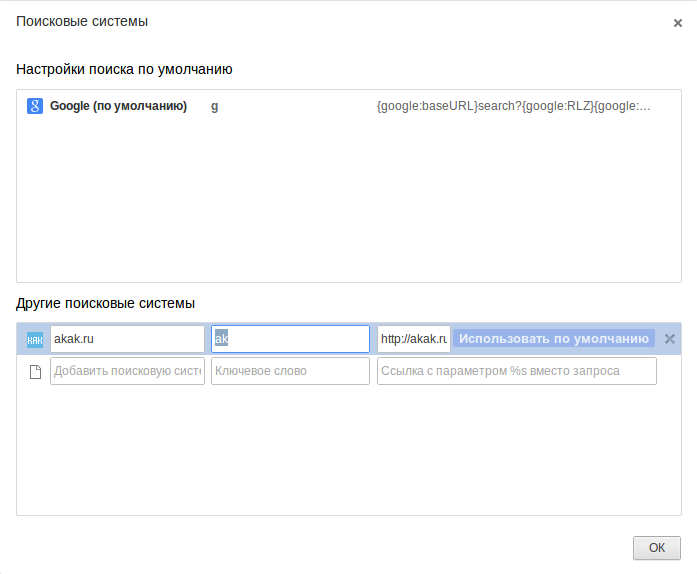
6. В появившемся окне настроек необходимо кликнуть кнопкой мыши на ключевое слов и заменить его новым, после чего подтвердить действие нажатием кнопки «ОК».